教你怎么对笔记本进行离线重装win7系统
1、关闭所有杀毒软件后选择“离线重装”中的“制作离线包”开始操作。

2、在“windows7”下选择好需要安装的系统文件后点击“下一步”。
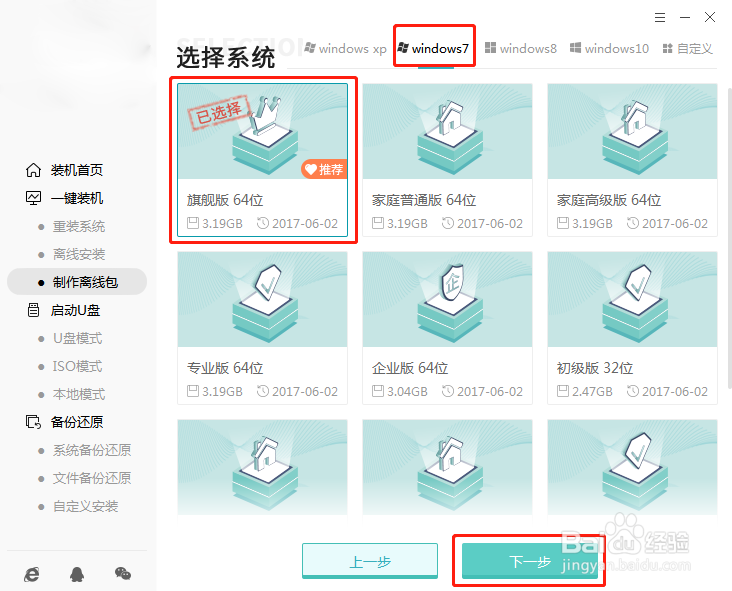
3、根据自己需要选择安装软件和重要文件后“开始制作”离线安装包。


4、根据自己需要选择离线安装包的保存位置进行“保存”。

5、电脑开始自动下载系统文件,尽量不要让电脑处于休眠状态,以免下载失败。

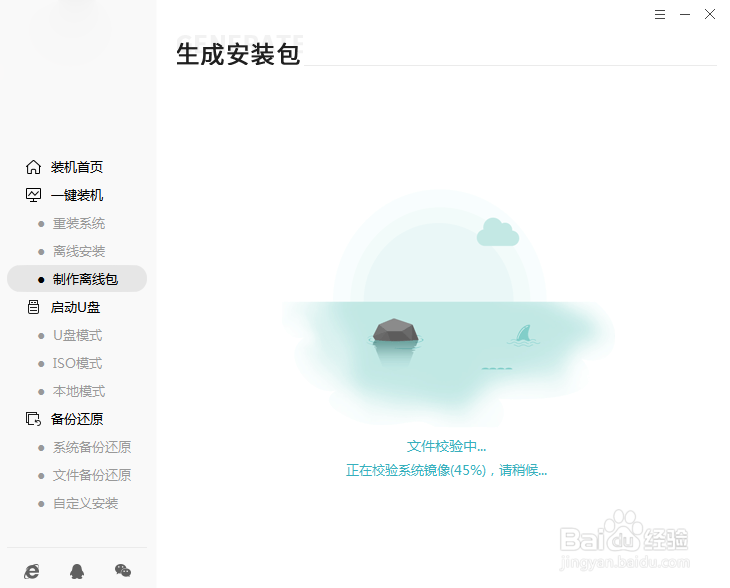
6、制作成功后在界面中点击“查看文件”找到安装包的位置。

1、解压离线安装包并双击打开软件,等电脑自动检测完配置信息进入“下一步”。

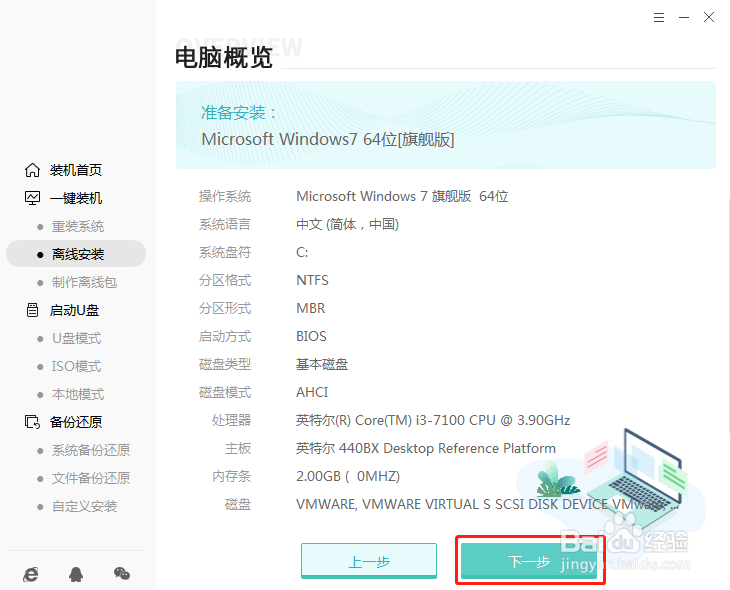
2、因为重装系统会格式化系统盘,大家可以勾选软件和文件进行备份,随后点击“开始安装”。

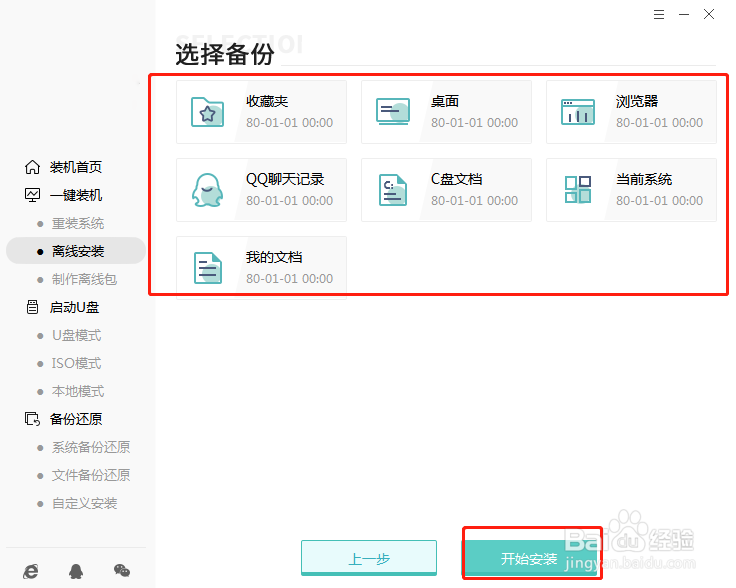
3、等电脑部署环境完成后“立即重启”电脑。

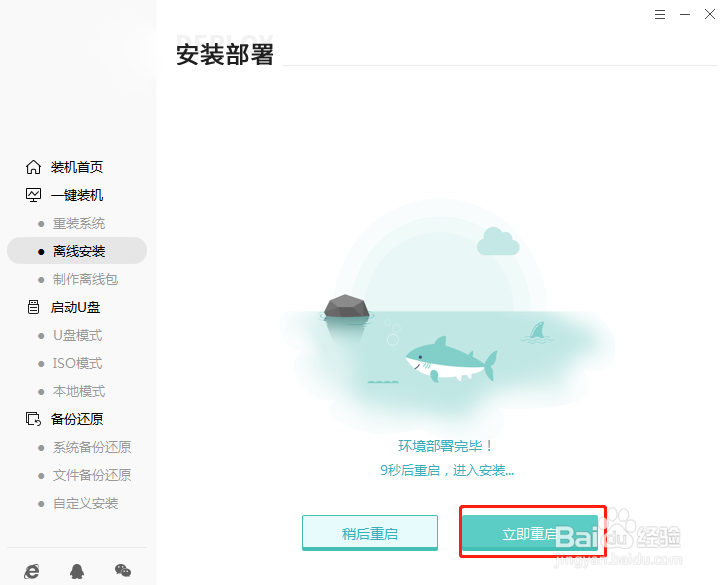
4、在打开的windows启动管理器界面中选择以下模式回车进入。

5、电脑进入重装系统状态,全程无需手动操作。
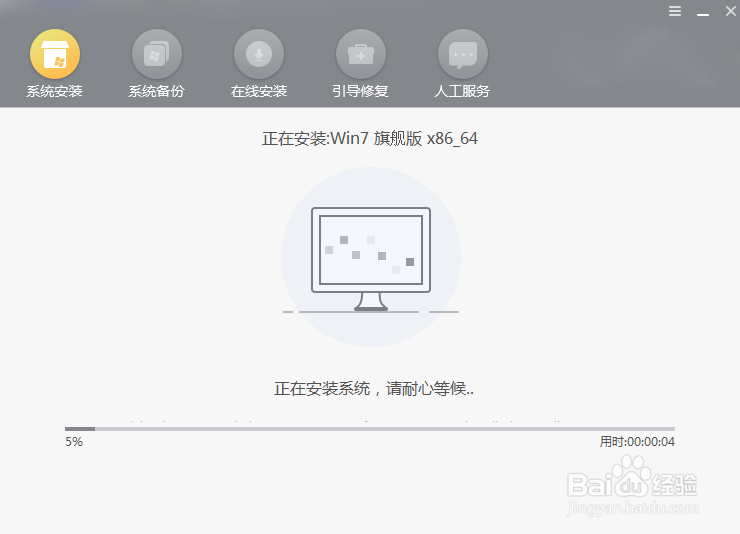

6、系统安装完成后“立即重启”电脑,经过不断重启部署安装后进入重装完成的win7桌面。


声明:本网站引用、摘录或转载内容仅供网站访问者交流或参考,不代表本站立场,如存在版权或非法内容,请联系站长删除,联系邮箱:site.kefu@qq.com。
阅读量:155
阅读量:133
阅读量:55
阅读量:166
阅读量:116